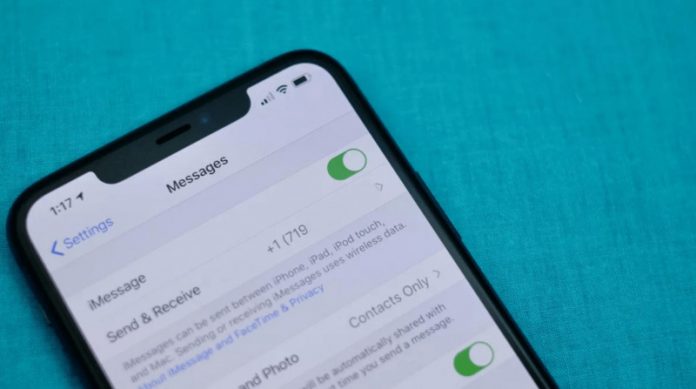Є багато речей, які Apple не розповідає вам про свої продукти, і це точно так, коли справа доходить до програми Messages. Приховані функції ховаються у ваших розмовах із SMS та iMessage, які просто чекають, коли їх знайдуть, і ми відкрили деякі з найтаємніших.
Замість того щоб просто ділитися всіма «прихованими» функціями, які роблять всі інші, як трюки з клавіатурою, закріплення розмов, перегляд загального вмісту, масове видалення чатів, позначення контактів, розкриття часу отримання та відправки та відповіді в ланцюжках, я зосереджуся до речі справді приховані чи не дуже очевидні.
Примітка : Наступні поради також працюють для iPad та iPod touch, а не лише для iPhone.
Використовуйте секретні тригери для надсилання ефектів
Деякі люди не розуміють, що ви можете довго натискати кнопку відправки в чернетці повідомлення, щоб вибрати підказку або ефект екрану, щоб додати до нього. Ще більше людей не усвідомлюють, що існує інший спосіб передачі ефектів: використання ключових слів та ключових фраз.
Хоча жодні ключові слова чи фрази не можуть викликати ефект бульбашки, більше 200 кодових слів та фраз на 40 різних мовах створять повноекранний анімований ефект. На захист Apple у своїх посібниках користувача він надає два або три тригери для більшості мов, але це лише верхівка айсберга.
Деякі з найбільш секретних кодових фраз включають “щасливого Ід” для падаючої зірки, “pew pew” для лазерів, “кращі побажання” для конфетті, “щасливого Діпавалі” для феєрверків, “щасливого місячного Нового року” для святкування та “iyi ки догдун” . для повітряних куль Щоб переглянути всі доступні понад 200, перегляньте повний список .
Додати періоди, щоб показати повні URL-адреси
Іноді потрібно поділитися фактичним URL замість замість попереднього перегляду вбудованого розширеного посилання, який приховує все в URL, крім домену. Apple ніде не повідомляє вам, але ви можете відключити попередній перегляд, поставивши крапку перед і після URL-адреси. Повна URL-адреса з’явиться як для вас, так і для одержувача без зайвих точок.
Інші розділові знаки працюють, а не тільки точки, і вони працюють трохи інакше , якщо використовувати URL-адресу в пропозиції, використовувати більше одного URL-адреси і використовувати розриви рядків.
Утримуйте, щоб відкрити повні URL-адреси
Наведений вище прийом форматування підходить для надсилання посилань, але важко було б змусити всіх контактів використовувати його в повідомленнях, які вони вам посилають. Якщо вам подобається бачити повну URL-адресу посилання перед її відкриттям або розгортанням попереднього перегляду, можливо, першою думкою буде копіювати/вставити, але є й інший спосіб.
Просто утримуйте розширений перегляд посилань, щоб розгорнути його, а потім торкніться «Приховати попередній перегляд» у верхній частині попереднього перегляду веб-сторінки; Це відкриє повну URL-адресу посилання. Тепер будь-яке посилання, яке ви довго натискаєте в Повідомлення, показуватиме повну URL-адресу і більше не завантажуватиме попередній перегляд веб-сторінки.
Допоможіть іншим виконувати конкретні дії
Якщо друг попросить вас поділитися чиїмсь номером телефону або адресою електронної пошти, ви можете надіслати йому відформатоване посилання, яке вони можуть натиснути, щоб почати повідомлення або зателефонувати. Це можливо за допомогою схем URL. Коли одержувач торкнеться відформатованого посилання на телефон або FaceTime, iOS відкриє підтвердження, яке вони використовуватимуть для початку виклику. Нові чернетки відразу відкриються для SMS-текстів, посилань iMessage та Mail.
Нижче наведено список лише з кількома прикладами того, як ви можете використовувати схеми URL для відправки зручних посилань на дії іншим людям в Messages. Щоб побачити все, що ви можете зробити, див. «Повний список схем URL iOS для програм та служб Apple».
Надіслати секретні коди набору номера
Виходячи з наведеної вище поради щодо схем URL, ви можете використовувати схему телефону (tel:) для відправлення кодів набору номера, що виконують певні дії. Ці посилання можуть показувати нормативну інформацію щодо iPhone, використання стільникових даних тощо.
Наприклад, якщо друг або член сім’ї не можуть зрозуміти, як знайти номер IMEI пристрою, надішліть код tel:**#06# . Коли вони торкнуться цього посилання, з’являється дія дзвінка, а коли торкнуться дзвінка, вона відкриється прямо на екрані інформації про пристрій, де знаходяться IMEI, MEID та EID.
Уникайте індикатора введення тексту
Коли ви вводите повідомлення в чаті iMessage, а інший одержувач вже відкриває розмову, він побачить індикатор введення (анімовані три точки). Таким чином вони знають, що ви збираєтеся щось послати. Якщо ви не бажаєте, щоб це з’являлося, ви можете скористатися кількома обхідними шляхами.
Ви можете тимчасово вимкнути iMessage, ввести режим польоту або продиктувати повідомлення Siri. Однак найкращим варіантом може бути той, який не використовує іншу функцію (Siri, режим польоту) або змушує вас вийти з програми (Налаштування); Просто створіть нову чернетку, введіть повідомлення та виберіть контакт.
Змініть порядок програм iMessage
Якщо ви любите користуватися програмами iMessage, є швидкий спосіб перемістити найпопулярніші програми у вибраний для полегшення доступу. Просто натисніть і утримуйте програму в нещодавно використаному розділі, перетягніть його вліво від роздільної лінії до обраного та опустіть куди хочете. Ви також можете змінити порядок лише у списку вибраного, використовуючи цей трюк.
Щоб зробити це традиційним несекретним способом, проведіть пальцем до кінця програм, торкніться “Більше”, виберіть “Редагувати”, а потім натисніть плюс (+) біля програм, щоб перемістити їх у вибране. Потім можна змінити порядок своїх улюблених програм за допомогою значків з трьома рядками.
Текст жирним шрифтом
Відкрийте «Параметри», торкніться «Повідомлення», а потім увімкніть перемикач «Показати поле теми». Тепер ви побачите поле теми в повідомленнях, і все, що ви введете, буде відображатися жирним шрифтом. Якщо ви хочете використовувати тільки жирний текст, вам може знадобитися вставити пробіл або інший невидимий символ, наприклад символ нульової ширини, у звичайний простір повідомлення або тема, наприклад, перетворюється на звичайний текст. Ці невидимі символи також є хорошими для зникнення назв папок головного екрана.
Існують також клавіатури сторонніх розробників, які можна використовувати з різними символами, шрифтами та стилями, і ви навіть можете використовувати веб-сайт, такий як LingoJam, щоб вибрати шрифти та скопіювати та вставити їх у чати. На жаль, шрифти, встановлені в системі , не відображатимуться в Повідомленнях, але ви також можете ввести їх в інше місце та перемістити в Повідомлення.
Швидше копіюйте та вставляйте повідомлення
Зазвичай, коли ви хочете скопіювати та вставити повідомлення, натисніть повідомлення, торкніться «Копіювати», торкніться текстового поля, куди ви хочете його скопіювати, і натисніть «Вставити». Але є швидший спосіб.
Натомість натисніть та утримуйте повідомлення та швидко перетягніть його , а потім перетягніть його куди ви хочете вставити. Ви також можете вибрати кілька повідомлень, торкнувшись їх після отримання першого. Ще краще, ви можете вибрати кілька повідомлень і повністю перемістити їх з програми “Повідомлення” в інше, наприклад “Пошта”, “Нотатки”, “Сторінки” тощо.
Зручніше додавати медіа до повідомлення
Якщо ви бажаєте додати фотографію або відео до розмови, можливо, скористайтеся функцією «Поділитися аркушем фотографій» або програмою «Фотографії» на панелі «Повідомлення», щоб знайти та поділитися ними. Однак, використовуючи той самий прийом із Ради 9 вище, можна перетягувати медіафайли безпосередньо у розмови.
Якщо ви переглядаєте фотографію у програмі «Фотографії» або навіть в іншому ланцюжку повідомлень, просто перетягніть її в чат зі списку розмов. Те ж саме стосується документів у файлах та вмісту в інших програмах.
Тримайте сторонні очі подалі від попереднього перегляду заблокованого екрану
Якщо хтось постійно дивиться на вхідні повідомлення на заблокованому екрані, ви можете заборонити читати повідомлення. Перейдіть до Установки –> Повідомлення –> Повідомлення –> Показати попередній перегляд, потім змініть налаштування на «Коли розблоковано». Щоб переглянути попередній перегляд повідомлення на заблокованому екрані, використовуйте Face ID. Якщо у вас є пристрій Touch ID, торкніться відбитка пальця до датчика, але не натискайте кнопку (переконайтеся, що в налаштуваннях спеціальних можливостей вимкнено параметр «Відкрити палець, щоб відкрити»).
Створюйте смайлики, текст та вибухи наклейок
Хоча слова та фрази, що запускають екранний ефект, з Ради 1 фантастичні, є ще одна цікава річ, яку ви можете зробити за допомогою екранних ефектів.
Введіть емодзи та скористайтеся ефектом Echo, і він помножить цей смайлик і надішле його у вигляді швидкої серії. Використання кількох смайлів також виглядає добре, а використання прогалин між смайлами може зробити його більш цікавим. Ви можете захопити весь екран за допомогою великих блоків емодзи. Ви можете використовувати текст, наклейки тощо.